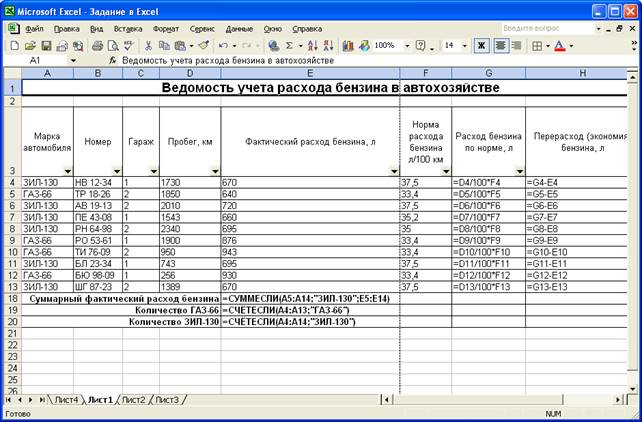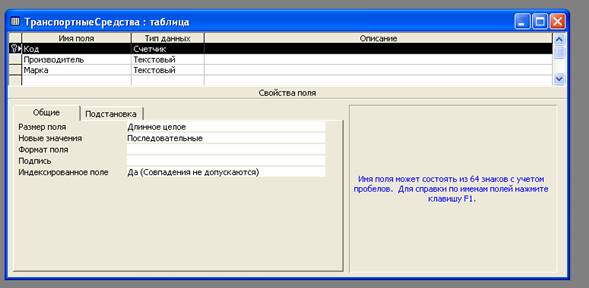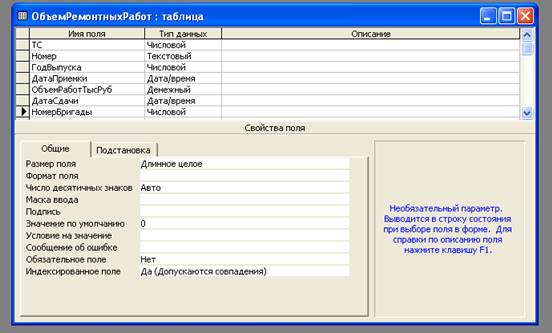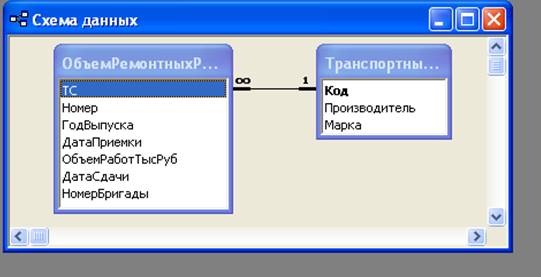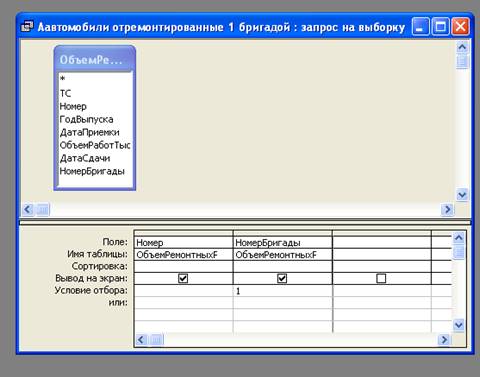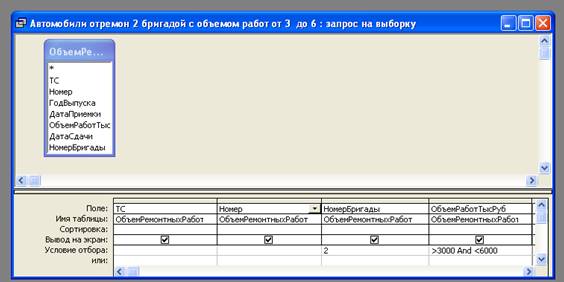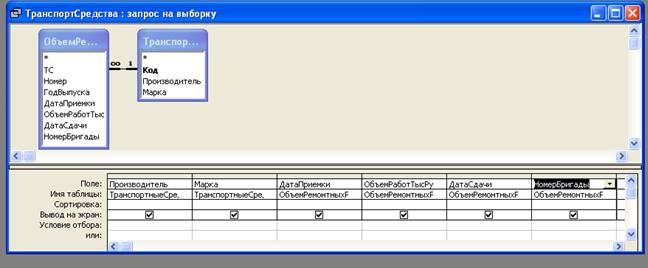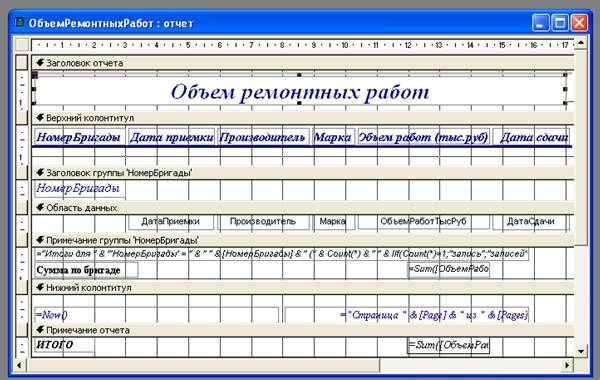|
Практическая работа |
Расчёт расхода бензина в таблицах EXCEL |
Цель
работы: Учащиеся научатся:
вводить данные, редактировать и форматировать данные, оформлять в виде таблицы,
изменять ширину и высоту ячейки, выравнивать, редактировать и форматировать
ячейки, создавать границы и заливку ячеек, производить вычисления в таблицах,
освоить автосуммирование, копирование формул и организацию адресных ссылок.
Порядок работы:
1.
Открыть книгу Excel одним из
способов:
1 способ Пуск, Программы, Microsoft Excel, Файл, Отрыть, устанавливаем в окне Папка Личную
папку, выделяем одну из рабочих книг и нажимаем клавишу Открыть,
переходим на чистый лист
2-способ Мой компьютер, Личная папка, Выделить один из файлов Exсel, нажать клавишу Открыть и перейти на
чистый лист.
2.
Переименовать листы таблицы как Табл7, Табл8,
Табл9. Для этого:
—
поставить указатель мыши на наименование листа;
—
вызвать контекстное меню щёлкнув правой клавишей
мыши;
—
переименовать;
—
удаляем старую надпись;
—
набираем новую;
—
ENTER
3.
Выполните названия и шапки таблиц с учётом
действующего стандарта. При этом нужно пользоваться пунктом меню Формат,
вкладкой Выравнивание. Например, для Табл7:
Выделить
блок А1:Е1, нажать клавишу “Объединить и поместить в центре” на панели Главная
Поставить указатель мышки между
обозначениями 1 и 2 строк так, чтобы он изменился в двунаправленную черную
стрелку, нажать левую клавишу мыши и протащить её до нужной для заголовка
ширины строки.
Так
же увеличить ширину столбцов A, B, C, D, E и строки 2.
Выделить
блок А1:Е2.
Выполнить
команду: Формат, Ячейки, выбираем вкладку Выравнивание и
устанавливаем флажки (по горизонтали — по центру, по вертикали тоже — по
центру, переносить по словам), Ок.
Заносим
название таблицы в ячейку A1
Заносим
названия граф в ячейки A2, B2, C2, D2, E2 соответственно.
4.
Заполняем таблицы с учётом того, что приведённые в
таблицах величины, являются исходными, остальные графы – производными:
Табл7
Годовая потребность в топливе = Норма расхода * Суммарное планируемое время
Табл8 Планируемая
потребность в дизельном топливе — берём из Табл7 с помощью ссылки
Сезонная потребность в бензине = Норма бензина *
Планируемая потребность / 100
Табл9 Планируемая
потребность в дизельном топливе — берём из Табл7 с помощью ссылки
Потребность в смазочных материалах = Норма * Планируемую
потребность в дизельном топливе / 100
5.
Сохраняем книгу в Личной папке. Выходим из Excel.
6.
Оформляем отчёт. В отчёте должны быть приведены
таблицы с указанием формул и ссылок. Чтобы в
таблицах вместо результатов высвечивались формулы необходимо выполнить команду Формулы,
Отобразить формулы.
ТРЕНИНГИ
Быстрый старт
Расширенный Excel
Мастер Формул
Прогнозирование
Визуализация
Макросы на VBA
КНИГИ
Готовые решения
Мастер Формул
Скульптор данных
ВИДЕОУРОКИ
Бизнес-анализ
Выпадающие списки
Даты и время
Диаграммы
Диапазоны
Дубликаты
Защита данных
Интернет, email
Книги, листы
Макросы
Сводные таблицы
Текст
Форматирование
Функции
Всякое
Коротко
Подробно
Версии
Вопрос-Ответ
Скачать
Купить
ПРОЕКТЫ
ОНЛАЙН-КУРСЫ
ФОРУМ
Excel
Работа
PLEX
© Николай Павлов, Planetaexcel, 2006-2022
info@planetaexcel.ru
Использование любых материалов сайта допускается строго с указанием прямой ссылки на источник, упоминанием названия сайта, имени автора и неизменности исходного текста и иллюстраций.
Техническая поддержка сайта
|
ООО «Планета Эксел» ИНН 7735603520 ОГРН 1147746834949 |
ИП Павлов Николай Владимирович ИНН 633015842586 ОГРНИП 310633031600071 |
|
Расход топлива |
||||||||
Ответить |
||||||||
Ответить |
||||||||
Ответить |
||||||||
Ответить |
||||||||
Ответить |
||||||||
Ответить |
||||||||
Ответить |
||||||||
Ответить |
||||||||
Ответить |
||||||||
Ответить |
||||||||
Ответить |
||||||||
Ответить |
||||||||
Ответить |
||||||||
Ответить |
||||||||
Ответить |
||||||||
Ответить |
||||||||
Ответить |
||||||||
Ответить |
||||||||
Ответить |
||||||||
Ответить |
Задание 2. Табличный процессор MS Excel
2.1. Постановка задачи
1. Создать в MS Excel следующую
таблицу и заполнить ее данными:
Ведомость учета расхода бензина в
автохозяйстве
|
Марка автомобиля |
Номер |
Гараж |
Пробег, км |
Фактический расход |
Норма расхода бензина |
Расход бензина по норме, л |
Перерасход (экономия) |
|
ЗИЛ-130 |
НВ 12-34 |
1 |
1730 |
670 |
37,5 |
||
|
ГАЗ-66 |
ТР 18-26 |
2 |
1850 |
640 |
33,4 |
||
|
ЗИЛ-130 |
АВ 19-13 |
2 |
2010 |
720 |
37,5 |
||
|
… |
… |
… |
… |
… |
… |
… |
… |
|
Итого: |
2. Рассчитать
следующие характеристики
1) расход бензина по норме и перерасход (экономию) бензина
для каждого автомобиля;
2) суммарные значения фактического расхода бензина, расхода
бензина по норме, перерасход (экономию) бензина для всего автохозяйства
(функция СУММ), среднее значение пробега для всех автомобилей (функция СРЗНАЧ);
3) суммарные значения фактического расхода бензина для
каждой марки автомобиля (функция СУММЕСЛИ);
4) количество автомобилей каждой марки в автохозяйстве
(функция СЧЕТЕСЛИ).
3. С помощью
фильтрации получить следующую информацию:
1) марку автомобиля, для которого норма расхода бензина
составляет 33,4л / 100 км;
2) номер автомобиля, имеющего максимальный фактический
расход бензина;
3) номер автомобиля ЗИЛ-130, имеющего пробег от 1000 до 2000
км;
4) номера автомобилей ЗИЛ-130 или ГАЗ-66, имеющих пробег
более 1500 км.
4. Создать сводную
таблицу для расчета суммарного перерасхода (экономии) бензина, в строках
которой выводятся марки автомобилей, а в столбцах – номера гаражей.
2.2. Создание таблицы и заполнение ее исходными данными
В объединение диапазона ячеек А1 – Н1 введем заголовок
таблицы «Ведомость учета расхода бензина в автохозяйстве».
В ячейки А3 – Н3 введем заголовки столбцов таблицы: «Марка
автомобиля», «Номер», «Гараж», «Пробег, км», «Фактический расход бензина, л»,
«Норма расхода бензина л/100 км», «Расход бензина по норме, л», «Перерасход
(экономия) бензина, л».
Заполним таблицу исходными данными, после чего она примет
вид:
|
Ведомость |
|||||||
|
Марка автомобиля |
Номер |
Гараж |
Пробег, км |
Фактический расход бензина, л |
Норма расхода бензина л/100 км |
Расход бензина по норме, л |
Перерасход (экономия) бензина, л |
|
ЗИЛ-130 |
НВ 12-34 |
1 |
1730 |
670 |
37,5 |
||
|
ГАЗ-66 |
ТР 18-26 |
2 |
1850 |
640 |
33,4 |
||
|
ЗИЛ-130 |
АВ 19-13 |
2 |
2010 |
720 |
37,5 |
||
|
ЗИЛ-130 |
ПЕ 43-08 |
1 |
1543 |
660 |
35,2 |
||
|
ЗИЛ-130 |
РН 64-98 |
2 |
2340 |
695 |
35 |
||
|
ГАЗ-66 |
РО 53-61 |
1 |
1900 |
876 |
33,4 |
||
|
ГАЗ-66 |
ТИ 76-09 |
2 |
950 |
943 |
33,4 |
||
|
ЗИЛ-130 |
БЛ 23-34 |
1 |
743 |
695 |
37,5 |
||
|
ГАЗ-66 |
БЮ 98-09 |
1 |
256 |
930 |
33,4 |
||
|
ЗИЛ-130 |
ШГ 87-23 |
2 |
1389 |
670 |
37,5 |
2.3. Расчет суммарных значений фактического расхода и перерасхода бензина и
среднего значения пробега
Для вычисления Расхода
бензина по норме для каждой строки нужно Пробег разделить на 100 и умножить на Норму расхода бензина л/100 км. В результате для первой строки
данных таблицы получим следующую формулу вычисления Расхода бензина по норме.
В результате формула для расчета Расхода бензина по норме для первого автомобиля будет следующая: «D4/100*F4». Аналогичная формула будет для всех
остальных строк. Поэтому, созданную формулу в ячейке G4 скопируем во все ячейки диапазона G5 – G13. Ссылки на ячейки, используемые в
формулах, будут обновляться автоматически.
Для расчета Перерасхода
(экономии) бензина, нужно из значения
Расход бензина по норме вычесть Фактический
расход бензина. Например, для первой строки данных в ячейку H4 нужно ввести формулу «=G4-E4». Расчет Перерасхода бензина для остальных автомобилей аналогичен.
Для расчета суммарных значений фактического расхода бензина сначала объединим ячейки A15 – D15 и введем текст «Итого:». Зададим
выравнивание по правому краю и полужирное
начертание.
Перейдем в ячейку Е15 и нажмем кнопку Автосумма на панели инструментов.
При помощи появившегося прямоугольника выделения диапазона выделим диапазон
ячеек, данные из которых нужно просуммировать.
Аналогичным образом вычислим суммарные значение Расхода бензина по норме и Перерасход (экономию) бензина.
Теперь вычислим среднее значение пробега для всех
автомобилей. Сначала в объединение ячеек А16 – С16 введем поясняющий текст «Среднее
значение пробега».
Перейдем в ячейку D16, на панели инструментов нажмем стрелочку, расположенную
справа от кнопки Автосумма.
Из открывшегося списка выберем пункт «Среднее».
Укажем диапазон D4 – D13.
После проведения описанных выше действий, таблица примет
вид:
|
Марка |
Номер |
Гараж |
Пробег, |
Фактический |
Норма |
Расход |
Перерасход |
|
ЗИЛ-130 |
НВ |
1 |
1730 |
670 |
37,5 |
648,75 |
-21,25 |
|
ГАЗ-66 |
ТР |
2 |
1850 |
640 |
33,4 |
617,9 |
-22,1 |
|
ЗИЛ-130 |
АВ |
2 |
2010 |
720 |
37,5 |
753,75 |
33,75 |
|
ЗИЛ-130 |
ПЕ |
1 |
1543 |
660 |
35,2 |
543,136 |
-116,864 |
|
ЗИЛ-130 |
РН |
2 |
2340 |
695 |
35 |
819 |
124 |
|
ГАЗ-66 |
РО |
1 |
1900 |
876 |
33,4 |
634,6 |
-241,4 |
|
ГАЗ-66 |
ТИ |
2 |
950 |
943 |
33,4 |
317,3 |
-625,7 |
|
ЗИЛ-130 |
БЛ |
1 |
743 |
695 |
37,5 |
278,625 |
-416,375 |
|
ГАЗ-66 |
БЮ |
1 |
256 |
930 |
33,4 |
85,504 |
-844,496 |
|
ЗИЛ-130 |
ШГ |
2 |
1389 |
670 |
37,5 |
520,875 |
-149,125 |
|
Итого: |
7499 |
5219,44 |
-2279,56 |
||||
|
Среднее |
1471,1 |
2.4. Расчет суммарных значений фактического расхода бензина для каждой
марки автомобиля
Введем поясняющую «Суммарный расход бензина для ГАЗ-66»
запись в объединение ячеек А17 – D17.
Перейдем в ячейку Е17 и нажмем стрелочку около кнопки Автосумма. Из
списка выберем пункт Другие функции и
выберем функцию СУММЕСЛИ.
В появившемся окне ввода аргументов функции СУММЕСЛИ зададим диапазон А4:А13,
критерий «ГАЗ-66» и диапазон суммирования Е4:Е13.
Аналогичным образом вычислим Суммарный фактический расход бензина для ГАЗ-66. Только изменим
значение критерия.
|
Марка |
Номер |
Гараж |
Пробег, |
Фактический |
Норма |
Расход |
Перерасход |
|
ЗИЛ-130 |
НВ |
1 |
1730 |
670 |
37,5 |
648,75 |
-21,25 |
|
ГАЗ-66 |
ТР |
2 |
1850 |
640 |
33,4 |
617,9 |
-22,1 |
|
ЗИЛ-130 |
АВ |
2 |
2010 |
720 |
37,5 |
753,75 |
33,75 |
|
ЗИЛ-130 |
ПЕ |
1 |
1543 |
660 |
35,2 |
543,136 |
-116,864 |
|
ЗИЛ-130 |
РН |
2 |
2340 |
695 |
35 |
819 |
124 |
|
ГАЗ-66 |
РО |
1 |
1900 |
876 |
33,4 |
634,6 |
-241,4 |
|
ГАЗ-66 |
ТИ |
2 |
950 |
943 |
33,4 |
317,3 |
-625,7 |
|
ЗИЛ-130 |
БЛ |
1 |
743 |
695 |
37,5 |
278,625 |
-416,375 |
|
ГАЗ-66 |
БЮ |
1 |
256 |
930 |
33,4 |
85,504 |
-844,496 |
|
ЗИЛ-130 |
ШГ |
2 |
1389 |
670 |
37,5 |
520,875 |
-149,125 |
|
Суммарный |
3389 |
||||||
|
Суммарный |
3440 |
2.5. Подсчет количества автомобилей каждой марки
В объединение ячеек A19 – D19
введем «Количество ГАЗ-66», а в ячейки A20 – D20
введем «Количество ЗИЛ-130».
Перейдем в ячейку Е19 и нажмем кнопку выбора функции. Из
списка выберем функцию СЧЕТЕСЛИ.
Зададим диапазон
А4:А13 и Критерий «ГАЗ-66».
Аналогичным образом подсчитаем количества ЗИЛ-130.
В результате получим следующее:
|
Марка |
Номер |
Гараж |
Пробег, |
Фактический |
Норма |
Расход |
Перерасход |
|
ЗИЛ-130 |
НВ |
1 |
1730 |
670 |
37,5 |
648,75 |
-21,25 |
|
ГАЗ-66 |
ТР |
2 |
1850 |
640 |
33,4 |
617,9 |
-22,1 |
|
ЗИЛ-130 |
АВ |
2 |
2010 |
720 |
37,5 |
753,75 |
33,75 |
|
ЗИЛ-130 |
ПЕ |
1 |
1543 |
660 |
35,2 |
543,136 |
-116,864 |
|
ЗИЛ-130 |
РН |
2 |
2340 |
695 |
35 |
819 |
124 |
|
ГАЗ-66 |
РО |
1 |
1900 |
876 |
33,4 |
634,6 |
-241,4 |
|
ГАЗ-66 |
ТИ |
2 |
950 |
943 |
33,4 |
317,3 |
-625,7 |
|
ЗИЛ-130 |
БЛ |
1 |
743 |
695 |
37,5 |
278,625 |
-416,375 |
|
ГАЗ-66 |
БЮ |
1 |
256 |
930 |
33,4 |
85,504 |
-844,496 |
|
ЗИЛ-130 |
ШГ |
2 |
1389 |
670 |
37,5 |
520,875 |
-149,125 |
|
Количество |
4 |
||||||
|
Количество |
6 |
2.6. Вид окна Microsoft Excel при просмотре формул
В режиме просмотре формул окно Microsoft Excel будет
иметь вид:
2.7. Использование фильтрации
2.7.1. Отбор автомобилей, для которых норма расхода бензина составляет 33,4
л/100 км.
Отобразим при помощи фильтрации автомобили, для которого
норма расхода бензина составляет 33,4 л/100 км.
Выберем из главного меню Microsoft Excel пункт Данные > Фильтр > Автофильтр. После
этого в каждом из заголовков таблицы появятся стрелочки.
Для отбора автомобилей, у которых Норма расхода бензина составляет 33,4 л/100 км, в столбце Норма расхода бензина нажмем на
стрелочку в заголовке столбца и выберем 33,4.
В результате применения данного фильтра, будут отображаться
только следующие строки, в которых Норма
расхода бензина составляет 33,4 л/100 км:
|
Марка |
Номер |
Гараж |
Пробег, |
Фактический |
Норма |
Расход |
Перерасход |
|
ГАЗ-66 |
ТР |
2 |
1850 |
640 |
33,4 |
617,9 |
-22,1 |
|
ГАЗ-66 |
РО |
1 |
1900 |
876 |
33,4 |
634,6 |
-241,4 |
|
ГАЗ-66 |
ТИ |
2 |
950 |
943 |
33,4 |
317,3 |
-625,7 |
|
ГАЗ-66 |
БЮ |
1 |
256 |
930 |
33,4 |
85,504 |
-844,496 |
2.7.2. Отбор автомобиля с максимальным фактическим расходом бензина
Из списка для поля Фактический
расход бензина выберем максимальное значение. Так как в этом списке
значения упорядочены от меньшего к большему, то в этом списке нужно выбрать
последнее значение.
В результате применения фильтра получим строку с максимальным значением Фактического расхода бензина:
|
Марка |
Номер |
Гараж |
Пробег, |
Фактический |
Норма |
Расход |
Перерасход |
|
ГАЗ-66 |
ТИ |
2 |
950 |
943 |
33,4 |
317,3 |
-625,7 |
2.7.3. Отбор автомобиля ЗИЛ-130 с пробегом от 1000 до 2000 км
Для поля Марка
автомобиля из выпадающего списка автофильтра
выберем «ЗИЛ-130», а для поля Пробег
выберем пункт Условие.
В первом списке появившейся формы выберем Больше и зададим значение 1000, зададим логическую связку И и во втором
списке выберем Меньше и введем
значение 2000.
Форма пользовательского автофильтра
будет иметь вид:
В результате применения этого фильтра будут отображены
данные, удовлетворяющие поставленному условию:
|
Марка |
Номер |
Гараж |
Пробег, |
Фактический |
Норма |
Расход |
Перерасход |
|
ЗИЛ-130 |
НВ |
1 |
1730 |
670 |
37,5 |
648,75 |
-21,25 |
|
ЗИЛ-130 |
ПЕ |
1 |
1543 |
660 |
35,2 |
543,136 |
-116,864 |
|
ЗИЛ-130 |
ШГ |
2 |
1389 |
670 |
37,5 |
520,875 |
-149,125 |
2.7.4. Отбор автомобилей ЗИЛ-130 или ГАЗ-66 с пробегом более 1500 км.
Для поля Пробег
зададим условие больше 1500.
Будут выданы данные об автомобилях с пробегом более 1500 км:
|
Марка |
Номер |
Гараж |
Пробег, |
Фактический |
Норма |
Расход |
Перерасход |
|
ЗИЛ-130 |
НВ |
1 |
1730 |
670 |
37,5 |
648,75 |
-21,25 |
|
ГАЗ-66 |
ТР |
2 |
1850 |
640 |
33,4 |
617,9 |
-22,1 |
|
ЗИЛ-130 |
АВ |
2 |
2010 |
720 |
37,5 |
753,75 |
33,75 |
|
ЗИЛ-130 |
ПЕ |
1 |
1543 |
660 |
35,2 |
543,136 |
-116,864 |
|
ЗИЛ-130 |
РН |
2 |
2340 |
695 |
35 |
819 |
124 |
|
ГАЗ-66 |
РО |
1 |
1900 |
876 |
33,4 |
634,6 |
-241,4 |
2.8. Создание сводной таблицы
Из главного меню Microsoft Excel выберем
пункт Данные > Сводная таблица. На
первом шаге запустившегося мастера Создание
таблицы на основе данных, находящихся в списке или базе данных Microsoft Excel, а Вид создаваемого отчета – сводная таблица.
На втором шаге мастера зададим диапазон A3:H13, содержащих исходные данные.
На третьем шаге зададим расположение сводной таблицы на новом листе.
Перетащим в Поля строк
поле Марка автомобиля, а Поля столбцов – Гараж. В раздел данных переместим поле Перерасход (экономия) бензина.
Получим следующую сводную
таблицу:
|
Сумма |
Гараж |
||
|
Марка |
1 |
2 |
Общий |
|
ГАЗ-66 |
-1085,896 |
-647,8 |
-1733,696 |
|
ЗИЛ-130 |
-554,489 |
8,625 |
-545,864 |
|
Общий |
-1640,385 |
-639,175 |
-2279,56 |
Задание 3. СУБД MS Access
3.1. Создание структуры таблиц
Создание таблиц будем выполнять при помощи Конструктора.
В режиме Конструктора
таблица Транспортные средства будет
иметь следующий вид:
Подчиненная таблица Объем
ремонтных работ в режиме Конструктора
будет выглядеть так:
3.2. Создание связи между таблицами
Для возможности отбора и анализа данных одновременно из
обоих таблиц, между ними нужно установить связь.
Установка связи выполняется в окне Схема данных.
Установим связь между полем ТС таблицы ОбъемРемонтныхРабот
и полем Код таблицы ТранспортныеСредства.
При установке связи необходимо установить параметры Обеспечение целостности данных, Каскадное
обновление связанных полей, Каскадное
удаление связанных записей.
После установления связи Схема
данных примет вид:
3.3. Заполнение таблиц данными
В главной таблице Транспортные
средства будут храниться следующие данные:
|
ТранспортныеСредства |
||
|
Код |
Производитель |
Марка |
|
1 |
АЗЛК |
Москвич-412 |
|
2 |
Toyota |
Corona |
|
3 |
ГАЗ |
Волга-3110 |
|
4 |
ВАЗ |
Жигули |
В подчиненной таблице Объем
ремонтных работ будут храниться данные о проведенных ремонтных работах:
|
ОбъемРемонтныхРабот |
||||||
|
ТС |
Номер |
Год выпуска |
Дата приемки |
ОбъемРаботТысРуб |
ДатаСдачи |
НомерБригады |
|
2 |
АВ 12-15 |
1994 |
13.03.2003 |
2 400,00р. |
16.03.2003 |
1 |
|
1 |
ПР 17-19 |
1997 |
13.03.2003 |
1 300,00р. |
15.03.2003 |
2 |
|
1 |
АП 23-12 |
1996 |
14.03.2003 |
800,00р. |
15.03.2003 |
1 |
|
2 |
АК 15-18 |
1997 |
16.03.2003 |
3 000,00р. |
20.03.2003 |
3 |
|
2 |
РВ 13-00 |
1999 |
17.03.2003 |
5 500,00р. |
22.03.2003 |
2 |
|
3 |
ЛО 43-95 |
1996 |
19.03.2003 |
2 700,00р. |
24.03.2004 |
3 |
|
4 |
ГО 69-15 |
1995 |
21.03.2003 |
4 280,00р. |
27.03.2003 |
1 |
|
3 |
ЗЩ 09-54 |
1998 |
24.03.2004 |
7 525,00р. |
29.03.2003 |
2 |
|
3 |
ХЕ 43-65 |
1997 |
25.03.2994 |
1 890,00р. |
01.04.2003 |
3 |
|
4 |
ЦУ 90-12 |
1995 |
27.03.2004 |
6 345,00р. |
03.04.2004 |
2 |
3.4. Создание запросов
3.4.1. Отбор автомобилей, отремонтированных бригадой № 1
В бланк Конструктора
запроса перенесем поля Номер и НомерБригады из
таблицы ОбъемРемонтныхРабот.
Для поля НомерБрагады зададим условие
отбора – 1.
В режиме Конструктора
созданный запрос будет иметь вид:
При выполнении этого запроса будут выданы следующие данные о
номерах автомобилей, отремонтированных 1 бригадой:
|
Автомобили отремонтированные 1 бригадой |
|
|
Номер |
НомерБригады |
|
АВ 12-15 |
1 |
|
АП 23-12 |
1 |
|
ГО 69-15 |
1 |
3.4.2. Отбор автомобилей, отремонтированных 2 бригадой с объемом ремонтных
работ от 3 до 6 тысяч рублей
Зададим Условия отбора
для поля НомерБригады – 2, а для поля ОбъемРаботТысРуб — >3000 And <6000.
В режиме конструктора
созданный запрос будет иметь вид:
Этот запрос выдаст следующие данные об автомобилях,
отремонтированных 2 бригадой, с объемом работ от 3 до 6 тысяч рублей:
|
Автомобили отремонтированные 2 бригадой с объемом работ от 3 до |
|||
|
ТС |
Номер |
НомерБригады |
ОбъемРаботТысРуб |
|
2 |
РВ 13-00 |
2 |
5 500,00р. |
3.4.3. Отбор автомобилей, отремонтированные 1 и 3 бригадой после 20 марта
2003 г.
Для поля НомерБригады зададим условие
отбора 1 Or 3, а для поля ДатаПриемки — >#20.03.2003#.
При выполнении, запрос выдаст данные:
|
Автомобили отрем 1 и 3 бригадой после 20 марта 2003 |
||
|
Номер |
НомерБригады |
Дата приемки |
|
ГО 69-15 |
1 |
21.03.2003 |
|
ХЕ 43-65 |
3 |
25.03.2994 |
3.4.4. Суммарный объем работ, выполненный каждой бригадой
Для вычисления Суммарного
объема работ, выполненных каждой бригадой, потребуется создать перекрестный запрос.
На первом шаге мастера выберем в качестве источника для перекрестного запроса, выберем таблицу ОбъемРемонтныхРабот.
В качестве заголовков строк выберем НомерБригады, а заголовков столбцов – ТС.
Для поля ОбъемРаботТысРуб зададим функцию Сумма.
Созданный перекрестный
запрос выдаст следующий результат:
|
ОбъемРемонтныхРабот_перекрестный |
|||||
|
НомерБригады |
Итоговое значение ОбъемРаботТысРуб |
1 |
2 |
3 |
4 |
|
1 |
7 480,00р. |
800,00р. |
2 400,00р. |
4 280,00р. |
|
|
2 |
20 670,00р. |
1 300,00р. |
5 500,00р. |
7 525,00р. |
6 345,00р. |
|
3 |
7 590,00р. |
3 000,00р. |
4 590,00р. |
3.4.5. Отбор автомобилей Toyota и АЗЛК, отремонтированных до 16 марта 2003 г
В бланк запроса
перенесем поля Номер и ДатаПриемки из
таблицы ОбъемРемонтныхРабот,
а также поле Производитель из таблицы
ТранспортныеСредства.
Для поля ДатаПриемки зададим условие
отбора <#16.03.2003#, а для поля Производитель
– Toyota или АЗЛК.
В режиме Конструктора
созданный запрос будет иметь вид:
При выполнении созданного запроса будут выданы данные об
автомобилях Toyota и
АЗЛК, отремонтированных до 16 марта 2003 г.:
|
Toyota и |
||
|
Номер |
Производитель |
Дата приемки |
|
АВ 12-15 |
Toyota |
13.03.2003 |
|
ПР 17-19 |
АЗЛК |
13.03.2003 |
|
АП 23-12 |
АЗЛК |
14.03.2003 |
3.5. Создание отчета «Транспортные средства»
Для создания этого отчета, сначала создадим простой запрос, который будет содержать
поля Производитель и Марка из таблицы Тран, а также поля ДатаПриемки, ОбъемРаботТысРуб,
ДатаСдачи и
НомерБригады
из таблицы ОбъемРемонтныхРабот.
В режиме Конструктора
созданный простой запрос будет иметь
вид:
Этот запрос выдаст следующий результат:
|
ТранспортСредства |
|||||
|
Производитель |
Марка |
Дата приемки |
ОбъемРаботТысРуб |
ДатаСдачи |
НомерБригады |
|
АЗЛК |
Москвич-412 |
13.03.2003 |
1 300,00р. |
15.03.2003 |
2 |
|
АЗЛК |
Москвич-412 |
14.03.2003 |
800,00р. |
15.03.2003 |
1 |
|
Toyota |
Corona |
13.03.2003 |
2 400,00р. |
16.03.2003 |
1 |
|
Toyota |
Corona |
16.03.2003 |
3 000,00р. |
20.03.2003 |
3 |
|
Toyota |
Corona |
17.03.2003 |
5 500,00р. |
22.03.2003 |
2 |
|
ГАЗ |
Волга-3110 |
19.03.2003 |
2 700,00р. |
24.03.2004 |
3 |
|
ГАЗ |
Волга-3110 |
24.03.2004 |
7 525,00р. |
29.03.2003 |
2 |
|
ГАЗ |
Волга-3110 |
25.03.2994 |
1 890,00р. |
01.04.2003 |
3 |
|
ВАЗ |
Жигули |
21.03.2003 |
4 280,00р. |
27.03.2003 |
1 |
|
ВАЗ |
Жигули |
27.03.2004 |
6 345,00р. |
03.04.2004 |
2 |
Теперь по только что созданному простому запросу создадим отчет.
Для этого на вкладке Отчеты
главного окна базы данных выберем Создание
отчета при помощи мастера.
На первом шаге запустившегося мастера, в качестве источника,
выберем созданный запрос.
Выберем из него все поля. Для вида представления данных выберем ОбъемРемонтныхРабот.
Добавим уровень
группировки по полю НомерБригады.
На следующем шаге мастера зададим сортировку по возрастанию поля ДатаПриемки.
Зададим вычисление суммарного
объема работ для каждой бригады, нажав кнопку Итоги и задав функцию Sum.
Макет отчета
зададим ступенчатый и ориентацию – книжная, а стиль – деловой.
В режиме Конструктора
созданный отчет будет иметь вид:
При печати созданный отчет выдаст следующее:
Объем ремонтных работ
НомерБригады Дата приемки Производитель Марка Объем работ Дата сдачи
1
13.03.2003 Toyota Corona 2 400,00р. 16.03.2003
14.03.2003 АЗЛК Москвич- 800,00р. 15.03.2003
412
21.03.2003 ВАЗ Жигули 4 280,00р. 27.03.2003
Итоги для ‘НомерБригады’ = 1 (3
записей)
Сумма по бригаде 7 480,00р.
2
13.03.2003 АЗЛК Москвич- 1 300,00р. 15.03.2003
412
17.03.2003 Toyota Corona 5 500,00р. 22.03.2003
24.03.2004 ГАЗ Волга- 7 525,00р. 29.03.2003
3110
27.03.2004 ВАЗ Жигули 6 345,00р. 03.04.2004
Итоги для ‘НомерБригады’ = 2 (4
записей)
Сумма по бригаде 20 670,00р.
3
16.03.2003 Toyota Corona 3 000,00р. 20.03.2003
19.03.2003 ГАЗ Волга- 2 700,00р. 24.03.2004
3110
25.03.2994 ГАЗ Волга- 1 890,00р. 01.04.2003
3110
Итоги для ‘НомерБригады’ = 3 (3 записей)
Сумма по бригаде 7 590,00р.
ИТОГО 35
740,00р.
3.6. Создание пользовательской формы
Форма – удобное средство для просмотра и редактирования
данных таблицы.
Создание формы выполним при помощи мастера.
В качестве источника данных для формы выберем таблицу ОбъемРемонтныхРабот,
добавив в форму все поля из этой таблицы.
Внешний вид формы
зададим в один столбец, требуемый
стиль – стандартный.
Созданная форма будет
иметь вид:
Автор:
Tamara Smith
Дата создания:
24 Январь 2021
Дата обновления:
15 Апрель 2023
Содержание
- Рассчитать расход топлива с помощью Excel
- Найти средние мили на галлон
Хотя производитель вашего автомобиля, вероятно, упоминает, сколько миль на галлон (MPG) имеет ваш автомобиль, фактическое число может сильно различаться, в зависимости от того, много ли вы едете по автостраде или по улицам города, если у вас есть ведущая нога или если ваши шины хорошо раздутый. Чтобы рассчитать фактический расход топлива в Excel, выполните следующие действия.
Заполните свой бак. Запишите пробег (или пробег) с полным баком. Также обратите внимание на вместимость вашего бензобака в галлонах (или литрах) (вы, вероятно, можете найти эту информацию в руководстве по эксплуатации автомобиля). Дождитесь, пока ваш резервуар заполнится на 3/4, на 1/2 или на 1/4. Запишите, сколько галлонов было использовано и новый пробег.
Откройте Microsoft Excel и поместите заголовки столбцов «Начальный пробег» (в ячейке A1), «Окончательный пробег» (в ячейке B1), «Пройденные мили» (в ячейке C1), «Предполагаемые использованные галлоны». ячейка D1) и «Миль на галлон» (в ячейке E1).
Запишите начальный пробег в ячейку А2. Напишите окончательный пробег в ячейке B2.
В ячейке C2 введите следующее: = B2-A2. Нажмите «Ввод». Это вычтет начальный пробег с конца и даст вам общее количество пройденных миль.
В ячейке D2 укажите количество использованных галлонов. Это может быть оценкой. В приведенном примере указано 8 галлонов (30 л), что предполагает, что емкость бака составляет 16 галлонов (60 л), а водитель использовал половину бака.
В ячейке E2 введите следующее: = C2 / D2. Нажмите «Ввод». Это делит мили, пройденные использованными галлонами. Результат — ваш расход топлива.
Найти средние мили на галлон
Выполните все шаги в предыдущем разделе («Расчет расхода топлива с помощью Excel»), прежде чем переходить к этому разделу. Чтобы узнать средние мили на галлон вашего автомобиля, запишите другие данные для начальных и конечных точек пробега и поместите их в столбцы A и B. Он также вводит галлоны, использованные в столбце D.
Выберите ячейку C2 и нажмите «CTRL + C» (или нажмите «Копировать» на начальной виньетке), чтобы скопировать формулу в эту ячейку.
Затем выберите ячейки от C3 до C10, нажав «C3» и, не отпуская кнопку мыши, переместите курсор в ячейку «C10». Нажмите «CTRL + V» (или нажмите «Вставить в стартовой виньетке»), чтобы вставить формулу в эти ячейки.
Вы можете повторить эту процедуру вырезания и вставки для формулы в ячейке E2.
В ячейке E11 введите следующее: = СРЕДНИЙ (E2: E10). Нажмите «Ввод». Это даст вам среднее количество миль на галлон.
Consejos
В формуле вместо записи номера ячейки (например, «D2») вы можете просто щелкнуть по нему. Это автоматически вставит номер ячейки в формулу (это также работает с диапазоном ячеек. Вместо того, чтобы вводить «E2: E10», вы можете выбрать все эти ячейки одновременно, и формула автоматически вставит ваши числа).



 И честно, в экселе единтвенное, это таблицу в две строки могу написать
И честно, в экселе единтвенное, это таблицу в две строки могу написать 





 ). Поэтому ввёл параметр бак — который усредняет показатель. Заправляться всегда желательно под завязку, тогда расчёт будет приближаться к истинному значению. В файле есть ещё много интересного (на мой взгляд). Некоторые ячейки защищены от изменений, но пароля нет.
). Поэтому ввёл параметр бак — который усредняет показатель. Заправляться всегда желательно под завязку, тогда расчёт будет приближаться к истинному значению. В файле есть ещё много интересного (на мой взгляд). Некоторые ячейки защищены от изменений, но пароля нет. И вот как раз остаток перед заправкой можно с высокой точностью вычислить как «паспортный объём бензобака» минус «объём сегодняшней заправки до полного бака». Получим Остаток как некую справочную величину. Всё равно основную движуху любой вычислительной модели обеспечивают только две величины из чека АЗС: литры и рубли. Ну, и также условие «до полного бака». Если до полного бака заправиться не получается (например, бывают маленькие полевые заправки с одной тетенькой, которые требуют 100% предоплаты фиксированного количества литров, либо автоматические заправки вообще без тетеньки), то копим такие чеки, пока не случится заправка до полного бака. И тогда при записи «полной» заправки суммируем все промежуточные «неполные» чеки. При этом суммарная величина в табличной графе «Заправлено» может легко превысить объём бензобака автомобиля.
И вот как раз остаток перед заправкой можно с высокой точностью вычислить как «паспортный объём бензобака» минус «объём сегодняшней заправки до полного бака». Получим Остаток как некую справочную величину. Всё равно основную движуху любой вычислительной модели обеспечивают только две величины из чека АЗС: литры и рубли. Ну, и также условие «до полного бака». Если до полного бака заправиться не получается (например, бывают маленькие полевые заправки с одной тетенькой, которые требуют 100% предоплаты фиксированного количества литров, либо автоматические заправки вообще без тетеньки), то копим такие чеки, пока не случится заправка до полного бака. И тогда при записи «полной» заправки суммируем все промежуточные «неполные» чеки. При этом суммарная величина в табличной графе «Заправлено» может легко превысить объём бензобака автомобиля.